안드로이드 유튜브 동영상 백그라운드 재생 방법
이번에는 안드로이드 유튜브 동영상 백그라운드 재생 방법에 대해 자세히 알아보도록 하겠습니다.평소에 안드로이드 유튜브 동영상 백그라운드 재생 방법에 대해 관심이 있으셨던 분들에게 추천드립니다. 아래는 구글플레이스토어에서 유튜브 동영상 백그라운드 재생어플로 검색했을때 가장 많은 사람들이 사용하는 어플입니다. 가장 인기있는 유튜브 동영상 백그라운드 재생 어플에 대해 궁금하시다면 따라오세요.

1. 안드로이드 유튜브 동영상 백그라운드 재생 방법
안드로이드에서 유튜브를 백그라운드로 무료로 재생하는 방법
유튜브 프리미엄 없이도 안드로이드 기기에서 음악이나 영상을 백그라운드로 재생하는 것이 가능합니다. 몇 가지 간단한 브라우저 설정만으로 손쉽게 활용할 수 있습니다.
1) 크롬 브라우저를 통한 재생 유지 방법
https://play.google.com/store/apps/details?id=com.android.chrome
Google Chrome - Google Play 앱
Google의 빠르고 안전한 브라우저
play.google.com
- 먼저 크롬 앱을 실행한 후 유튜브 웹사이트(youtube.com)에 접속합니다.
- 화면 우측 상단에 있는 점 세 개 메뉴를 탭하여, ‘데스크톱 버전 요청’을 선택하세요.
- 이후 재생하고 싶은 영상을 틀고 홈 버튼을 눌러 앱을 빠져나오면,
- 알림창에 표시되는 컨트롤 패널에서 ▶️ 버튼을 누르면 재생이 계속됩니다.
2) 삼성 인터넷 브라우저 활용 팁
https://play.google.com/store/apps/details?id=com.sec.android.app.sbrowser
Samsung Internet 브라우저 - Google Play 앱
쾌적하고 안전한 삼성 인터넷 브라우저의 신규 기능을 경험해 보세요!
play.google.com
- 삼성 인터넷 앱을 열고 유튜브 사이트에 들어갑니다.
- 영상을 틀고 홈 화면으로 나가면, 화면 상단의 미디어 알림을 통해 다시 재생할 수 있습니다.
- 공식 앱이 아니어도 이런 방식으로 오디오 감상이 가능합니다.
3) 팝업 재생 기능을 이용하는 방법
- 일부 서드파티 앱에서는 유튜브 콘텐츠를 팝업 창 형태로 띄울 수 있어, 다른 앱을 사용하는 중에도 영상 감상이 가능합니다.
- Revanced나 Vanced 같은 앱을 설치하면 이러한 기능을 보다 쉽게 사용할 수 있습니다.
- 또는 브라우저 자체에서 제공하는 팝업 모드를 활용해보는 것도 좋은 방법입니다.
- 유튜브 뮤직의 대안이 될 수 있는 무료 음악 앱도 함께 고려해보세요.
크롬이나 삼성 인터넷만 잘 활용하면 유튜브 앱 없이도 손쉽게 백그라운드 재생이 가능하답니다!
이제 iPhone에서도 무료로 백그라운드 재생을 할 수 있는 방법을 살펴볼게요!
#안드로이드 #유튜브 #동영상 #백그라운드 #재생 #방법
2. 아이폰 유튜브 동영상 백그라운드 재생 방법
iOS에서 유튜브를 백그라운드로 무료 재생하는 방법
아이폰이나 아이패드에서도 유튜브 영상을 백그라운드에서 감상하는 것이 가능합니다. 사파리 브라우저나 PIP 기능을 활용하면 프리미엄 가입 없이도 무료로 이용할 수 있습니다.
1) Safari 브라우저 활용법
- Safari 앱을 열고 유튜브 웹사이트에 접속합니다.
- 원하는 영상을 선택해 재생을 시작하세요.
- 주소창 왼쪽에 있는 ‘AA’ 버튼을 누른 후, ‘데스크톱 웹 사이트 요청’을 선택합니다.
- 홈 화면으로 이동하면 재생이 멈추지만,
- 제어 센터(화면을 위 또는 아래로 스와이프)에서 ▶️ 버튼을 누르면 다시 재생됩니다.
2) 다양한 브라우저 활용하기
- 사파리 외에도 크롬, 오페라 브라우저에서도 같은 방식으로 ‘데스크톱 모드’를 요청해 백그라운드 재생이 가능합니다.
- 브라우저에 따라 약간의 차이는 있으나, 대부분 동일한 원리로 작동합니다.
3) PIP(Picture-in-Picture) 기능 사용법
- iOS 14 이상에서는 ‘화면 속 화면’ 기능을 통해 작은 창으로 영상을 띄워 사용할 수 있습니다.
- 유튜브 웹사이트에서 영상 재생 후 전체 화면으로 전환하고, 홈 버튼을 누르면 PIP 모드가 활성화됩니다.
- 이 상태에서는 다른 앱을 사용하는 동안에도 영상이 계속 재생됩니다.
사파리 브라우저와 iOS의 멀티태스킹 기능을 활용하면 아이폰에서도 유튜브를 무료로 백그라운드 재생할 수 있어요!
#안드로이드 #유튜브 #동영상 #백그라운드 #재생 #방법
#안드로이드 #유튜브 #동영상 #백그라운드 #재생 #방법
3. MusicTube 어플 소개
1) MusicTube 어플 소개
이 어플은 구글플레이스토어에서 "유튜브 동영상 백그라운드 재생"로 검색했을때 3번째로 나오는 어플입니다. 아래는 MusicTube 어플에 대한 자세한 설명이니 참고하세요.
다른 앱을 사용할 때나 화면이 꺼져 있을 때도 동영상에서 음악을 들을 수 있습니다. 정말 멋지죠, 대박 :D
➤ 몇 가지 기능:
- 간단하고 사용하기 쉬움: 음악을 재생하려면 헤드폰 아이콘을 누르고, 동영상을 보려면 썸네일을 눌러서 동영상을 시청
- 화면이 꺼져 있어도 계속 재생
- 알림 바와 잠금 화면에서 플레이어 제어
- 자동으로 다음 곡 재생
- 곡 반복 옵션
- 속도 옵션
- 타이머로 끄기
- 비디오보다 적은 데이터 사용 (사실 오디오만 있음)
- 완전 무료이며, 광고 없이 청취에 방해받지 않음
MusicTube 어플을 만들어 주신 개발자님 감사합니다~
#안드로이드 #유튜브 #동영상 #백그라운드 #재생 #방법
2) MusicTube 어플 스크린샷
아래는 MusicTube 어플에 대한 스크린샷 정보입니다.
MusicTube 어플에 대한 스크린샷 정보가 필요하시다면 아래 이미지를 참고하시기 바랍니다.




이렇게 해서 MusicTube 어플 소개를 마치도록 하겠습니다.
#안드로이드 #유튜브 #동영상 #백그라운드 #재생 #방법
4. 튜브다운 Lite - (모든 동영상을 한번에 OK) 어플 소개
1) 튜브다운 Lite - (모든 동영상을 한번에 OK) 어플 소개
이 어플은 구글플레이스토어에서 "유튜브 동영상 백그라운드 재생"로 검색했을때 4번째로 나오는 어플입니다. 아래는 튜브다운 Lite - (모든 동영상을 한번에 OK) 어플에 대한 자세한 설명이니 참고하세요.
* 동영상 중간에 광고 없음
* 재생지점까지 기록하여 이어서 재생
* 비디오, 오디오 검색 및 재생
* 좋아하는 비디오 및 음악 즐겨찾기
* 한 번의 탭으로 비디오 플레이어를 최대화 및 최대화
튜브다운 Lite - (모든 동영상을 한번에 OK) 어플을 만들어 주신 개발자님 감사합니다~
#안드로이드 #유튜브 #동영상 #백그라운드 #재생 #방법
2) 튜브다운 Lite - (모든 동영상을 한번에 OK) 어플 스크린샷
아래는 튜브다운 Lite - (모든 동영상을 한번에 OK) 어플에 대한 스크린샷 정보입니다.
튜브다운 Lite - (모든 동영상을 한번에 OK) 어플에 대한 스크린샷 정보가 필요하시다면 아래 이미지를 참고하시기 바랍니다.



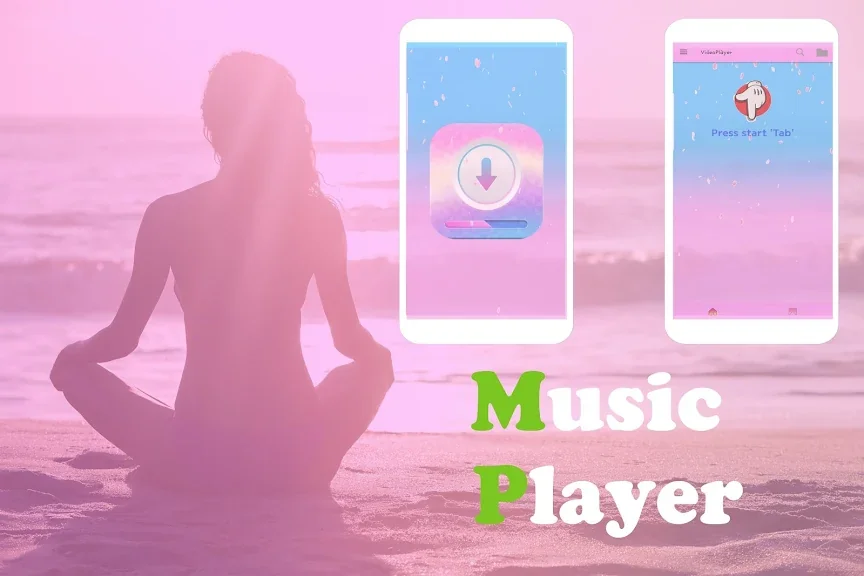


이렇게 해서 튜브다운 Lite - (모든 동영상을 한번에 OK) 어플 소개를 마치도록 하겠습니다.
#안드로이드 #유튜브 #동영상 #백그라운드 #재생 #방법
5. Play Tube 어플 소개
1) Play Tube 어플 소개
이 어플은 구글플레이스토어에서 "유튜브 동영상 백그라운드 재생"로 검색했을때 5번째로 나오는 어플입니다. 아래는 Play Tube 어플에 대한 자세한 설명이니 참고하세요.
중단 없이 동영상을 시청할 수 있는 최고의 앱을 찾고 계십니까? Play Tube를 사용하면 화면이 꺼진 상태에서도 좋아하는 콘텐츠를 백그라운드에서 스트리밍할 수 있습니다! 제한 없이 비디오 재생을 즐겨보세요. 모두 무료입니다.
주요 특징:
비디오 및 배경 비디오 플레이어: 다른 앱을 사용하거나 화면이 꺼진 상태에서도 비디오 및 MP3/오디오를 계속 재생합니다.
무료 배경 비디오 재생: 화면을 켜지 않고도 배경에서 비디오를 계속 실행합니다.
광고 없는 스트리밍: 광고나 방해 없이 동영상을 경험해 보세요.
사용하기 쉬움: 원하는 비디오를 탭하고 즉시 스트리밍을 즐기세요.
원활한 비디오 경험: 중단 없는 엔터테인먼트 경험을 위해 설계된 다양한 소스의 원활한 비디오 재생.
Play Tube 어플을 만들어 주신 개발자님 감사합니다~
#안드로이드 #유튜브 #동영상 #백그라운드 #재생 #방법
2) Play Tube 어플 스크린샷
아래는 Play Tube 어플에 대한 스크린샷 정보입니다.
Play Tube 어플에 대한 스크린샷 정보가 필요하시다면 아래 이미지를 참고하시기 바랍니다.






이렇게 해서 Play Tube 어플 소개를 마치도록 하겠습니다.
#안드로이드 #유튜브 #동영상 #백그라운드 #재생 #방법
6. eTube - MP3 Music Player APP 어플 소개
1) eTube - MP3 Music Player APP 어플 소개
이 어플은 구글플레이스토어에서 "유튜브 동영상 백그라운드 재생"로 검색했을때 6번째로 나오는 어플입니다. 아래는 eTube - MP3 Music Player APP 어플에 대한 자세한 설명이니 참고하세요.
🎶 백그라운드에서 음악 및 비디오 스트리밍 🎶
멀티태스킹을 하면서 좋아하는 YouTube 콘텐츠를 즐겨보세요. 중단 없이 백그라운드에서 음악을 재생하거나 비디오를 시청하세요!
🎵 재생목록 생성 및 관리 🎵
좋아하는 노래와 비디오를 재생목록으로 쉽게 정리하세요. 단 한 번의 탭으로 언제 어디서나 액세스할 수 있습니다.
🔎 콘텐츠 발견 🔎
귀하의 취향에 맞는 인기 급상승 동영상과 음악을 찾아보세요. YouTube에서 노래, 아티스트, 동영상을 검색하여 재생목록에 추가하세요.
✨ 광고 없는 경험 ✨
성가신 광고 없이 원활한 YouTube 환경을 즐겨보세요. 당신이 가장 좋아하는 것에 집중하세요.
⭐ 당신이 좋아할 eTube 기능 ⭐
무제한 백그라운드 재생: 다른 앱을 사용하는 동안 음악을 듣거나 비디오를 시청하세요.
스마트 추천: 지능적인 제안을 통해 귀하의 취향에 맞는 새로운 콘텐츠를 찾아보세요.
일일 업데이트: 인기 급상승 동영상과 인기 음악 차트를 최신 상태로 유지하세요.
다양한 장르: 팝, 록, 랩, RnB 등의 카테고리에 걸쳐 음악과 비디오를 탐색하세요!
취침 타이머: 잠들 때 자동으로 재생을 중지하도록 타이머를 설정합니다.
오프라인 재생 목록 관리: 즐겨찾는 재생 목록을 온라인으로 저장하고 관리하여 쉽게 액세스할 수 있습니다.
🎼 eTube를 선택하는 이유는 무엇인가요?
eTube - MP3 Music Player APP 어플을 만들어 주신 개발자님 감사합니다~
#안드로이드 #유튜브 #동영상 #백그라운드 #재생 #방법
2) eTube - MP3 Music Player APP 어플 스크린샷
아래는 eTube - MP3 Music Player APP 어플에 대한 스크린샷 정보입니다.
eTube - MP3 Music Player APP 어플에 대한 스크린샷 정보가 필요하시다면 아래 이미지를 참고하시기 바랍니다.




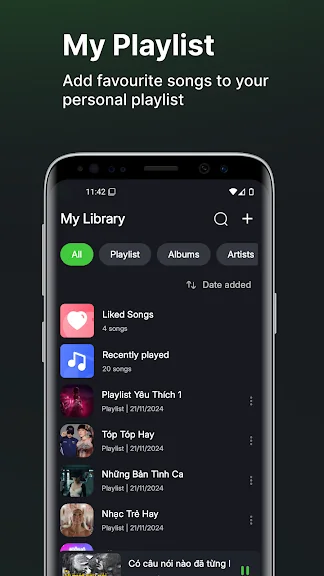

이렇게 해서 eTube - MP3 Music Player APP 어플 소개를 마치도록 하겠습니다.
#안드로이드 #유튜브 #동영상 #백그라운드 #재생 #방법
7. MusicTube Plus 어플 소개
1) MusicTube Plus 어플 소개
이 어플은 구글플레이스토어에서 "유튜브 동영상 백그라운드 재생"로 검색했을때 7번째로 나오는 어플입니다. 아래는 MusicTube Plus 어플에 대한 자세한 설명이니 참고하세요.
일부 기능:
- 백그라운드에서 음악 재생
- 광고 없이 동영상 시청
- 간단하고 사용하기 쉽습니다:
+ 오디오를 들으려면 🎧 아이콘이나 제목을 탭하세요.
+ 이미지를 탭하시면 영상을 보실 수 있습니다
+ 서클 아바타를 탭하여 채널로 이동합니다.
- 화면이 꺼져도 계속 재생
- 알림 표시줄 및 잠금 화면을 통해 플레이어 제어
- 다음 곡 자동 재생
- 노래 반복 옵션
- 속도 옵션
- 타이머 끄기
- 듣기 모드: 비디오보다 데이터 소모가 적습니다(실제로는 오디오만 해당).
- 완전 무료이며 청취나 시청을 방해하는 광고가 없습니다.
MusicTube Plus 어플을 만들어 주신 개발자님 감사합니다~
#안드로이드 #유튜브 #동영상 #백그라운드 #재생 #방법
2) MusicTube Plus 어플 스크린샷
아래는 MusicTube Plus 어플에 대한 스크린샷 정보입니다.
MusicTube Plus 어플에 대한 스크린샷 정보가 필요하시다면 아래 이미지를 참고하시기 바랍니다.


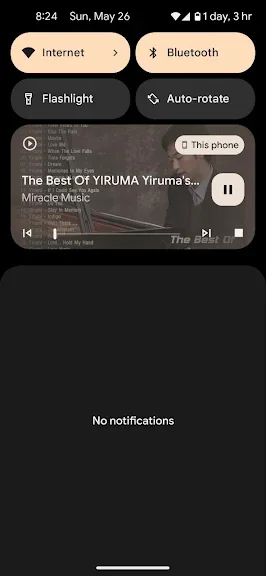



이렇게 해서 MusicTube Plus 어플 소개를 마치도록 하겠습니다.
#안드로이드 #유튜브 #동영상 #백그라운드 #재생 #방법
이렇게 해서 안드로이드 유튜브 동영상 백그라운드 재생 방법에 대한 소개를 마치도록 하겠습니다. 평소에 안드로이드 유튜브 동영상 백그라운드 재생 방법에 대해 관심있으셨던 분들에게는 알찬 정보가 되었을것 같습니다. 다음에는 더욱 알찬 내용으로 찾아올것을 약속드리며 이번 포스팅은 여기까지 하도록 하겠습니다. 행복한 하루 되시길 바랍니다~^^